|
Cartelle |
Scorri Precedente Primo livello Successivo Altro |
La pagina Cartelle consente di gestire le cartelle e le sottocartelle. È possibile creare, rinominare ed eliminare cartelle e diritti di condivisione impostati per concedere ad altri utenti le autorizzazioni per visualizzare o modificare il contenuto delle cartelle. Sono inoltre disponibili in questa pagina opzioni per indicare alcune cartelle speciali, le cartelle che si desidera utilizzare per le bozze dei messaggi, i messaggi inviati e il cestino. È inoltre possibile definire le cartelle predefinite per il calendario, i contatti, le attività e le note. Inoltre, è possibile importare ed esportare appuntamenti e contatti nel calendario e nelle cartelle dei contatti.
La Posta in arrivo è la cartella principale della posta e la cartella predefinita in cui vengono archiviati i messaggi. Appare in cima all'Elenco delle cartelle, insieme alle cartelle predefinite e speciali. Le altre cartelle create appariranno sotto di esse. È possibile selezionare le cartelle a cui ci si vuole abbonare facendo clic sulla casella di controllo accanto al nome della cartella (nel tema Pro, fare clic prima sul nome della cartella e poi su Abbonati), mentre i messaggi possono essere indirizzati automaticamente a cartelle di posta specifiche utilizzando i Filtri.
Mostra cartelle per tipo
Selezionare questa casella se si desidera che l'Elenco cartelle visualizzi solo le cartelle che corrispondono al tipo di cartella visualizzata. Ad esempio, quando si visualizza la Lista messaggi saranno elencate solo le cartelle di posta elettronica e quando si visualizzano i Contatti saranno elencate solo le cartelle dei contatti. L'opzione è disponibile solo nel tema WorldClient ed è attivata per impostazione predefinita.
Mostra preferiti
Selezionare questa casella di controllo se si desidera visualizzare l'elenco Preferiti nei temi Pro, LookOut e WorldClient nell'Elenco cartelle.
Mostra cartelle ricerche salvate
Nei temi WorldClient e LookOut selezionare questa casella per visualizzare le ricerche salvate nell’elenco delle cartelle.
Annulla automaticamente ricerca salvata
Selezionare questa casella per annullare automaticamente una ricerca salvata quando si fa clic su un’altra cartella presente all’interno dell’elenco delle cartelle. Quando questa opzione è disattivata, la ricerca non viene annullata dopo un clic su un’altra cartella. Vengono invece visualizzati i messaggi che corrispondono ai criteri di ricerca presenti nella cartella selezionata. Per annullare una ricerca è necessario fare clic sul pulsante "X" nella barra di ricerca.
Crea ricerca salvata [Tutti non letti | Tutti contrassegnati]
Quando si attiva l’opzione Mostra cartelle ricerche salvate, al primo accesso a Webmail viene visualizzato un messaggio con cui si chiede “Si desidera creare una ricerca salvata “Tutti non letti”?" Verrà quindi richiesto “Creare una ricerca salvata “Tutti contrassegnati”?” Se si risponde “Sì" a una o a entrambe queste domande, Webmail crea automaticamente la ricerca salvata corrispondente. Se si risponde "No", viene visualizzato un pulsante che consentirà di creare facilmente la ricerca salvata in un secondo momento. Dopo la creazione di una di queste ricerche, il pulsante corrispondente viene eliminato.
Nascondi le cartelle non sottoscritte
Questa opzione consente di nascondere tutte le cartelle alle quali non si è iscritti. Le cartelle nascoste non saranno visualizzate nell'Elenco cartelle.
Abilita il trascinamento per spostare le cartelle
Questa opzione consente di spostare le cartelle in altre cartelle dell'Elenco cartelle principale, trascinandole e rilasciandole. Se vi capita di spostare le cartelle per sbaglio, disattivate questa opzione per evitare che ciò accada.
Cartelle utente predefinite
Utilizzare le opzioni in questa sezione per indicare le cartelle predefinite per Calendario, Contatti, Attività, Note e le cartelle Documenti. Per aprire le cartelle predefinite, fare clic sui relativi collegamenti nel riquadro di navigazione o nella barra degli strumenti.
Le opzioni di questa sezione consentono di indicare quali cartelle verranno utilizzate per scopi speciali:
•Bozze: questa cartella viene utilizzata per archiviare messaggi la cui composizione non è stata ancora completata o che si desidera inviare in seguito. I messaggi saranno spostati nella cartella Bozze quando si fa clic su Invia più tardi nella pagina di composizione o controllo ortografico.
•Posta inviata. In questa cartella viene memorizzata una copia dei messaggi di posta elettronica inviati.
•Cestino: questa cartella viene utilizzata per proteggere i messaggi dal pericolo di un'eliminazione accidentale. Quando si elimina un messaggio dalla Lista messaggi, il messaggio eliminato viene spostano nella cartella Cestino invece di essere eliminato subito. A seconda delle impostazioni dell'account, i messaggi contenuti nella cartella Cestino possono essere eliminati in modo permanente quando si esce dal programma o quando viene raggiunto un limite specifico. Per conoscere le eventuali limitazioni nelle dimensioni e nel numero applicabili al proprio account, rivolgersi all'amministratore di posta. Questa opzione non viene utilizzata se si è selezionato Marca come Eliminati come opzione di Eliminazione messaggi nella pagina Personalizza.
Creazione di una cartella
Per creare una nuova cartella nel tema WorldClient o Lookout:
1.Fare clic su Opzioni e quindi su Cartelle per passare alla pagina Cartelle.
2.Fare clic su Nuova cartella.
3.Digitare un Nome cartella.
4.Scegliere una cartella dall'elenco a discesa Nidifica sotto se si desidera che la cartella sia una sottocartella di una cartella esistente. Lasciare vuoto il campo se si desidera creare una cartella di livello superiore.
5.Selezionare il tipo di cartella che si desidera creare: E-mail, Calendario, Contatti, Attività, Note o Documenti. Alcuni utenti potrebbero non essere autorizzati a selezionare tutti i tipi di cartella.
6.Fare clic su Salva.
Per creare una nuova cartella in altri temi:
1.Fare clic su Opzioni e quindi su Cartelle per passare alla pagina Cartelle.
2.Digitare il nome della cartella nella casella Nuova cartella nella parte superiore della pagina.
3.Scegliere una cartella Nest Under dall'elenco a discesa se si desidera che sia una sottocartella di una cartella esistente. Lasciare l'opzione <ROOT> se si desidera una nuova cartella di primo livello.
4.Selezionare il tipo di cartella che si desidera creare: E-mail, Calendario, Contatti, Attività, Note o Documenti. Alcuni utenti potrebbero non essere autorizzati a selezionare tutti i tipi di cartella.
5.Fare clic su Salva.
Ridenominazione di una cartella
Per rinominare una cartella:
1.Fare clic su Opzioni, quindi su Cartelle per passare alla pagina Cartelle.
2.Fare clic su una cartella e fare clic su Rinomina, oppure fare clic sull'icona nella colonna Rinomina accanto alla cartella che si desidera rinominare.
3.Digitare il nuovo nome della cartella.
4.Fare clic su Salva modifiche.
Eliminazione di una cartella
Quando si elimina una cartella, vengono eliminati anche tutti i messaggi in essa contenuti. Accanto a ogni cartella della pagina Cartelle viene visualizzato il numero totale di messaggi presenti nella cartella. Per eliminare una cartella:
1.Fare clic su Opzioni, quindi su Cartelle per passare alla pagina Cartelle.
2.Fare clic su una cartella e fare clic su Elimina, oppure fare clic sull'icona nella colonna Elimina accanto alla cartella che si desidera eliminare.
3.Fare clic su OK.
Condivisione di cartelle
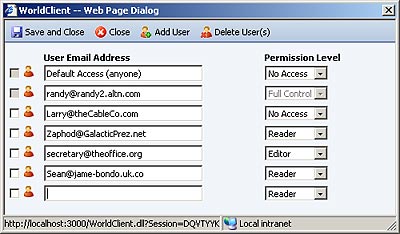
Per concedere a un altro utente di Webmail (o a un utente di MDaemon Connector) l’autorizzazione per accedere a una delle proprie cartelle, è possibile configurare le impostazioni di accesso della cartella facendo clic sul collegamento Condividi cartella accanto alla cartella che si desidera condividere. Viene aperta una pagina nella quale specificare l'indirizzo di posta elettronica e il livello di autorizzazione dell'utente desiderato. È possibile impostare il livello di autorizzazione su: Controllo completo, Modifica, Lettura o Nessun accesso.
•Controllo completo consentirà all’utente di controllare in modo completo i messaggi, i contatti, le attività, le note, i documenti o gli appuntamenti presenti in una cartella.
•Modifica consente di leggere, inserire ed eliminare il contenuto di una cartella. Consente inoltre di contrassegnare un messaggio letto come non letto e viceversa.
•Lettura consente di leggere il contenuto di una cartella ma non di modificarlo. Non consente inoltre di contrassegnare i messaggi di posta elettronica della cartella come letti.
•Nessun accesso impedisce all'utente di visualizzare la cartella e il relativo contenuto.
Creazione di calendari pubblici
È possibile pubblicare un calendario su un link accessibile al pubblico e, nella maggior parte dei casi, proteggere il calendario con una password. Per pubblicare un calendario, nel tema LookOut o WorldClient, andare in Opzioni " Cartelle e fare clic sul link nella colonna "Cartella di condivisione" del calendario che si desidera pubblicare (in alternativa, nella pagina Calendari, fare clic con il pulsante destro del mouse sul nome del calendario in I miei calendari e fare clic su Condividi cartella. Nella finestra di dialogo, aprire la scheda Accesso pubblico e, se lo si desidera, inserire il nome visualizzato o richiedere una password, quindi fare clic sul pulsante "Pubblica calendario". Si aprirà una finestra di dialogo per confermare che si desidera creare un URL pubblico per il calendario. Dopo aver fatto clic su OK, un avviso visualizzerà il nuovo URL in cui è disponibile il calendario. Una volta pubblicato il calendario, nella pagina verrà visualizzato anche un link. Per non pubblicare il calendario, fare clic sul pulsante "Annulla calendario". Per modificare la password o il nome visualizzato, fare clic sul pulsante "Aggiorna". In questa pagina sono presenti anche opzioni per impostare la visualizzazione predefinita del calendario pubblicato (ad esempio, Mese/Settimana/Giorno) e per fornire un link Libero/Occupato. Nel tema Pro, per accedere a queste funzioni, accedere al Calendario, toccare il pulsante del menu nell'angolo in alto a destra e la scheda Pubblica calendario.
Importazione o esportazione di dati relativi ai contatti o al calendario
Importazione di contatti o appuntamenti
Per importare contatti o appuntamenti in una cartella contatti o calendario in Webmail:
1.Dall’interno di Microsoft Outlook, utilizzare gli strumenti di esportazione per creare un file di esportazione "Comma Separated Values (Windows)" (.csv) con i dati che si desidera importare in Webmail.
2.In Webmail fare clic su Opzioni, quindi su Cartelle.
3.Fare clic su Importa accanto alla cartella di calendario o dei contatti desiderata.
4.Individuare il file con campi separati da virgole creato nel Passaggio 1.
5.Fare clic su Importa.
Esportazione di contatti
Per esportare i contatti da una delle relative cartelle al file di Windows con campi separati da virgole, utilizzabile per importarli in Microsoft Outlook, procedere come indicato di seguito.
1.In Webmail fare clic su Opzioni, quindi su Cartelle.
2.Fare clic su Esporta accanto alla cartella dei contatti desiderata.
3.Fare clic su Esporta.
4.Fare clic su Salva e selezionare la posizione desiderata per il file.
5.Fare clic su Salva.
Esportazione di appuntamenti
Per esportare gli appuntamenti di calendario convertirli in un file di Windows con campi separati da virgole, utilizzabile per importarli in Microsoft Outlook, procedere come indicato di seguito.
1.In Webmail fare clic su Opzioni, quindi su Cartelle.
2.Fare clic su Esporta accanto alla cartella di calendario desiderata.
3.Le caselle elenco a discesa consentono di selezionare l'intervallo di date relativo all'esportazione.
4.Fare clic su Esporta.
5.Fare clic su Salva e selezionare la posizione desiderata per il file.
6.Fare clic su Salva.
Vedere anche